Verwendung von Casdoor als OAuth2-Server in ShowDoc
Verwendung von Casdoor zur Authentifizierung in ShowDoc
ShowDoc ist ein Online-Tool für API-Dokumentation und technische Dokumentation, das perfekt für IT-Teams geeignet ist. ShowDoc erleichtert das Verwenden der Markdown-Syntax, um schöne API-Dokumente, Datenwörterbuch-Dokumente, technische Dokumente, Online-Excel-Dokumente und mehr zu schreiben.
ShowDoc unterstützt die Authentifizierung durch Drittanbieter, einschließlich OAuth2. Hier ist ein Tutorial, um dies zu erreichen.
Schritt 1: Erstellen einer Casdoor-Anwendung
Gehen Sie zu Ihrem Casdoor und fügen Sie eine neue Anwendung namens ShowDoc hinzu. Hier ist ein Beispiel für das Erstellen der ShowDoc-Anwendung in Casdoor.
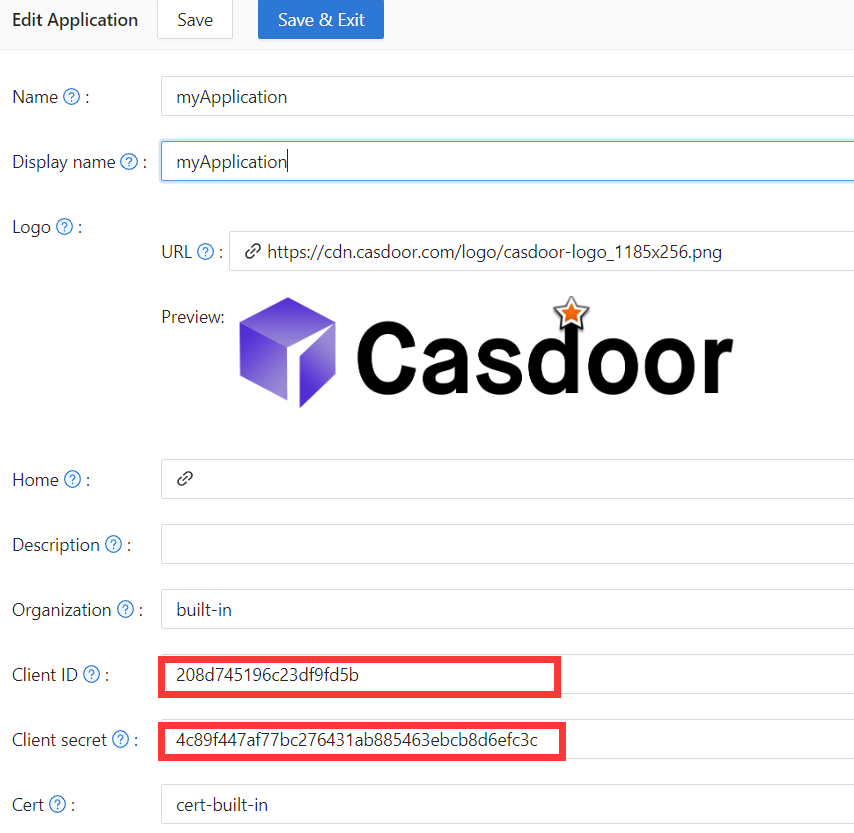
Bitte merken Sie sich die client ID und das client Secret für den nächsten Schritt.
Bitte füllen Sie in diesem Schritt nicht die callback URL aus. Die URL hängt von den Konfigurationen in ShowDoc im nächsten Schritt ab. Wir werden später zurückkommen, um eine korrekte Callback-URL festzulegen.
Schritt 2: Konfigurieren von ShowDoc
Zuerst aktivieren Sie den OAuth2-Login-Button. Dann füllen Sie die callback URL wie im Beispiel gezeigt aus. Füllen Sie die client ID und das client secret ein, die Sie sich im vorherigen Schritt gemerkt haben.

Authorize path, AccessToken path und User info path sind erforderlich. Sie können sie wie unten gezeigt ausfüllen.
Authorize path: /login/oauth/authorize
AccessToken path: /api/login/oauth/access_token
User info path: /api/get-account
Schritt 3: Konfigurieren der Callback-URL in Casdoor
Gehen Sie zurück zur Anwendungs-Bearbeitungsseite in Schritt 1 und fügen Sie die callback URL hinzu, die Sie in ShowDoc ausgefüllt haben.
Schritt 4: Versuchen Sie es auf ShowDoc
Auf der Anmeldeseite sollten Sie Folgendes sehen:
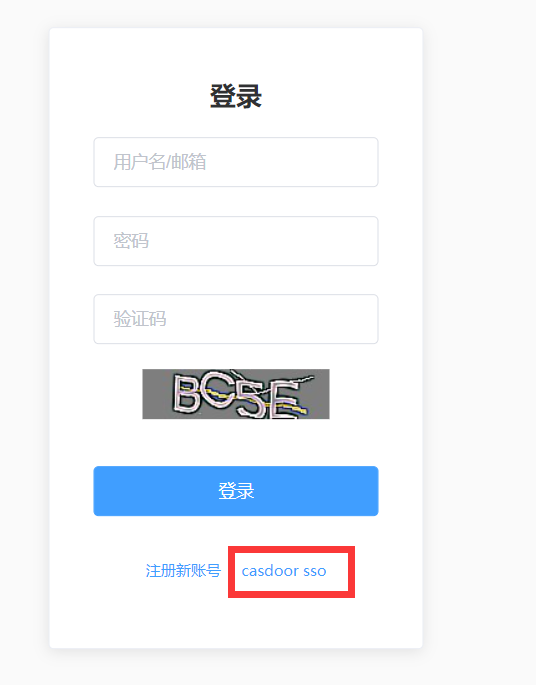
Herzlichen Glückwunsch! Sie haben alle Schritte abgeschlossen. Drücken Sie den 'Casdoor SSO'-Button, und Sie werden zur Casdoor-Anmeldeseite weitergeleitet.